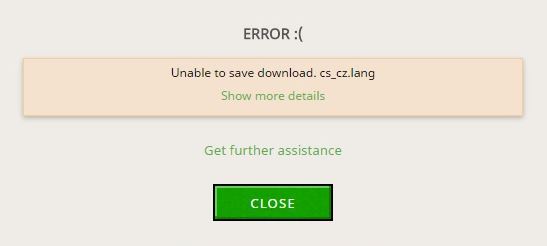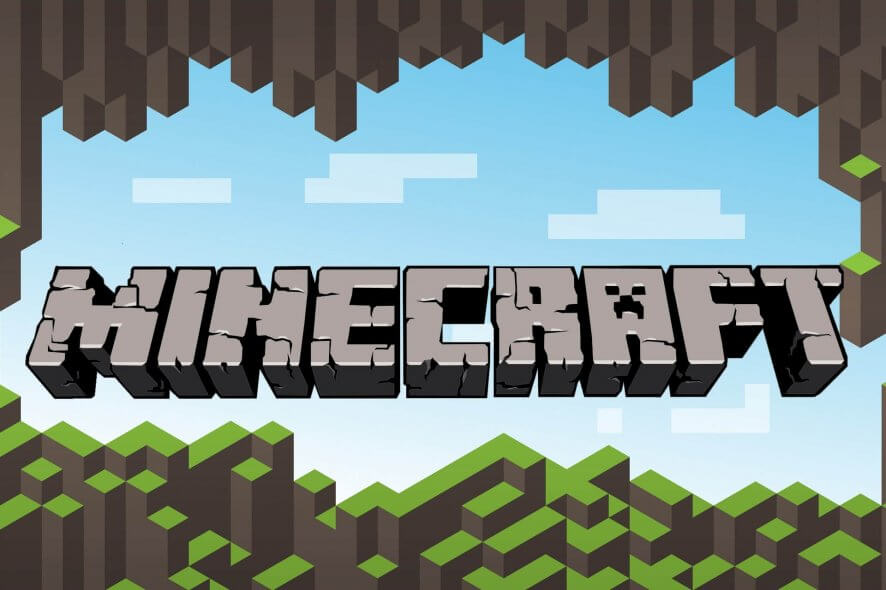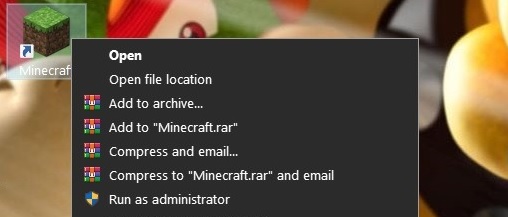Hay varios errores que los jugadores pueden encontrar al intentar jugar a Minecraft. Uno de ellos es el error «Unable to save download», que impide a los jugadores jugar al juego. Este error se produce principalmente cuando los jugadores intentan jugar a Minecraft después de una actualización, pero también puede ocurrir en otras ocasiones.
Normalmente, los jugadores reciben un mensaje justo después de que se produzca este error. Este mensaje dirá «Unable to save download». La mayoría de las veces, también aparece un archivo de juego aleatorio junto a las palabras anteriores. Las razones de este problema son numerosas, y en realidad es bastante común. Solo tienes que probar uno de los siguientes métodos y podrás volver a disfrutar de Minecraft.
¿Qué causa el error de Minecraft $0027Unable to save download$0027?
Resulta que uno de los culpables más comunes del error «Unable to Save Download» es un programa de terceros llamado ByteFence y Reason Security. Es un programa antimalware legítimo, pero los usuarios de Minecraft informan de que entra en conflicto bastante con Minecraft.
Resulta que este problema también podría ser el resultado de un problema de permisos causado por la aplicación de Minecraft que no funciona con acceso de administrador. Este problema ha sido confirmado por varias víctimas, y parece que el juego requiere acceso de administrador para descargar y sobrescribir los archivos del juego.
¿Cómo solucionar el error «Unable to Save Download» en Minecraft?
Ejecutar Minecraft como administrador
Al descargar las actualizaciones de Minecraft, necesitarás permiso para realizar cambios en tu disco duro con el fin de guardar los archivos de actualización. Sin embargo, es posible que Minecraft no tenga estos permisos, haciendo que la actualización falle.
Para solucionar este problema, puedes intentar ejecutar la aplicación como administrador para darle todos los derechos administrativos en tu sistema. Los siguientes pasos le mostrarán cómo hacerlo:
- En tu ordenador, haz clic con el botón derecho en la aplicación Minecraft.
- A continuación, haga clic en el botón Propiedades.
- En las propiedades, haz clic en la pestaña Compatibilidad.
- Por último, asegúrese de que la opción «Ejecutar este programa como administrador» está marcada. Haz clic en Ok para guardar los cambios.
- A continuación, reinicia la aplicación de Minecraft e intenta actualizar el juego para ver si el mensaje de error «Unable to save download» sigue apareciendo en tu sistema.
Desactive el Firewall de Windows
Al igual que en el escenario anterior, es posible que tu firewall de Windows esté limitando la conexión a Internet para la aplicación de Minecraft porque utiliza mucho ancho de banda. Si tu cortafuegos está bloqueando el acceso de Minecraft a Internet, no podrá conectarse a los servidores para descargar la actualización.
Para solucionar este problema, puedes probar a desactivar temporalmente el firewall de Windows mientras se descarga la actualización en tu ordenador.
- Pulsa las teclas Windows + S de tu teclado y busca el Firewall de Windows.
- Ahora haz clic en Abrir para lanzar el menú del Firewall de Windows Defender.
- Después de eso, haga clic en Activar o Desactivar Windows Defender en el menú lateral.
- Por último, seleccione Desactivar Firewall de Windows Defender y haga clic en Aceptar para guardar los cambios.
- Después de desactivar el cortafuegos, vuelve a Minecraft e intenta actualizarlo de nuevo para ver si el fallo ya está solucionado en tu ordenador.
Reinstalar Minecraft
Si ninguno de los métodos anteriores ayudó a resolver el problema de actualización de Minecraft, lo último que puedes hacer es reinstalar el juego completo en tu ordenador. De esta manera, puedes instalar la última versión de Minecraft y asegurarte de que tienes una copia fresca y funcional del programa.
- En el ordenador, pulse Windows + R para abrir la ventana de comandos Ejecutar.
- Después de eso, escriba appwiz.cpl y pulse Enter.
- Ahora desplázate hacia abajo y busca Minecraft en la lista de programas instalados en tu ordenador.
- Por último, haz clic con el botón derecho en Minecraft y selecciona Desinstalar.
- Sigue las instrucciones que aparecen en pantalla para desinstalar el programa de tu ordenador.
- Una vez hecho esto, dirígete a la página oficial de Minecraft y descarga la última versión del juego.
- Ya puedes jugar a la última versión de Minecraft en tu ordenador.
Reinicia tu ordenador
Esta solución puede parecer una solución única, o puede preguntarse si un simple reinicio puede resolver el problema de actualización en Minecraft.
Reiniciar el ordenador permite que el sistema operativo vuelva a cargar todos sus recursos que pueden no haber sido cargados cuando se abrió el ordenador por primera vez.
- Pulse la tecla de Windows en su teclado para abrir el menú de inicio.
- A continuación, pulse la tecla de encendido para abrir el menú de opciones de energía.
- Por último, pulsa Reiniciar para iniciar el proceso.
- Tras reiniciar el ordenador, vuelve a Minecraft e intenta actualizarlo de nuevo para ver si se ha solucionado el mensaje de error «Unable to save download».
Preguntas frecuentes
¿Cómo puedo arreglar el hecho de que Minecraft won$0027t carga?
Comprueba Windows Update e instala las últimas actualizaciones. A veces Microsoft lanza parches para la infraestructura de la tienda a través de Windows Update. Intenta descargarlo de nuevo. Si eso no$0027funciona, restablece tu carpeta de distribución de software y vuelve a intentarlo.
¿Por qué no se instala Minecraft?
Los cortafuegos y el software antivirus a veces pueden causar problemas de instalación. Si$0027está teniendo problemas para instalar Minecraft, debe desactivar temporalmente este tipo de programas y luego volver a instalar el juego.
¿Por qué recibo un error al descargar Minecraft?
Si tratas de iniciar Minecraft y obtienes un mensaje de error que comienza con Unable to save download, o si ves el error org. lwjgl. Intenta desactivar temporalmente tu antivirus y firewall, carga Minecraft de nuevo y selecciona «Fix» cuando se te pida. Luego intenta iniciar sesión de nuevo.
¿Por qué mi lanzador de Minecraft dice que el nombre del directorio no es válido?
A veces el mensaje de error «Directory name is invalid» ocurre simplemente porque has conectado dispositivos externos en un puerto USB que no funciona. Puedes desconectarlos y conectarlos a un puerto diferente para ver si eso resuelve el problema de «Nombre de directorio no válido».